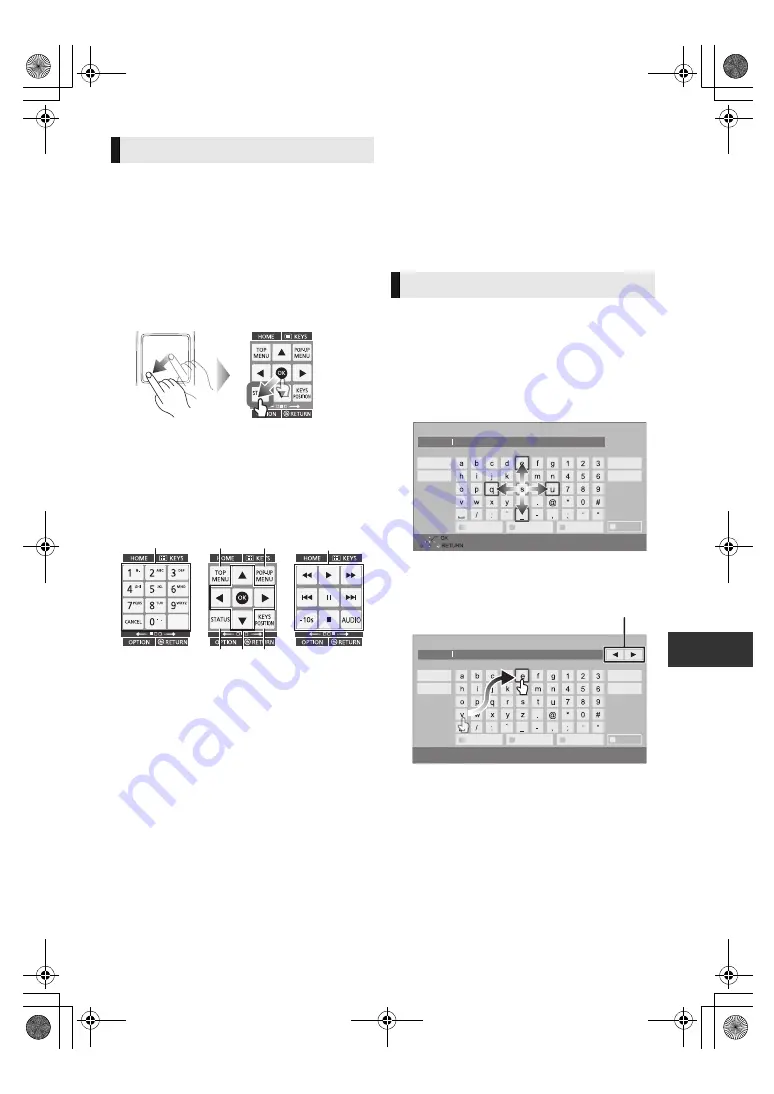
S
ven
ska
VQT3V72
7
Att använda KEYS-skärmen
KEYS-skärmen, som kan utföra markeringar av
alternativ, uppspelningskontroll, inmatning av text etc.,
visas på skärmen när [KEYS] trycks ned.
KEYS-skärmens funktioner har prioritet före alla andra
funktioner på skärmen.
1
Välj den skärm du vill använda genom att trycka
på [KEYS] flera gånger.
(
>
nedan, KEYS-skärmtyper)
≥
Skärmen kan också växlas genom att snärta
horisontellt.
2
Flytta markören på den tangent som ska väljas.
3
Släpp upp fingret och peka.
För att dölja KEYS-skärmen
Tryck på [RETURN].
∫
KEYS-skärmtyper
Följande skärmar byts i tur och ordning varje gång
[KEYS] trycks ned.
1
Välj titelnummer osv. Ange nummer eller tecken
2
Visa toppmeny
3
Visa popup-meny
4
Visa statusmeddelanden
5
[
3
,
4
,
2
,
1
] : Flytta markeringen för valet
[OK] : Bekräfta valet
6
Ändra visningspositionen för KEYS-skärmen.
Positionen byts varje gång tangenten väljs.
2
3
4
5
6
7
1
7
Grundläggande knappar för uppspelningskontroll
[
∫
] : Stop
[
;
] : Paus
[
6
][
5
] : Sök/Långsam uppspelning
[
:
][
9
] : Hoppa över
[AUDIO] : Ändra ljud
[-10s]: Hoppa bakåt 10 sekunder
≥
Indikationerna [HOME], [KEYS], [OPTION] och
[RETURN] är endast avsedda för guidning. Det går
inte att välja dessa knappar på KEYS skärmen.
Inmatning av tecken
1
När skärmtangentbordet visas:
Flytta markeringen eller markören på “Läge”
och knacka sedan.
Du kan välja inmatningsmetod bland de två typer
som följer. Läget byts varje gång “Läge” väljs.
Läge 1:
Markeringen rör sig vertikalt eller horisontellt efter
hur ditt finger rör sig på pekplattan.
Läge 2:
Pekmarkören rör sig fritt beroende på hur du flyttar
fingret.
2
Flytta markeringen eller markören på en tangent
och knacka sedan.
Symboler
Alfanumerisk
Andra tecken
Mata in användarnamn
Shift
Läge
Radera
Avsluta
Användare 2
L
Mata in användarnamn
Shift
Läge
Radera
Avsluta
Användare 2
Symboler
Alfanumerisk
Andra tecken
Välj för att flytta markören i textrutan
(77)
DMP-BDT320EG-VQT3V72_swe.book 7 ページ 2012年1月5日 木曜日 午後2時32分
















































